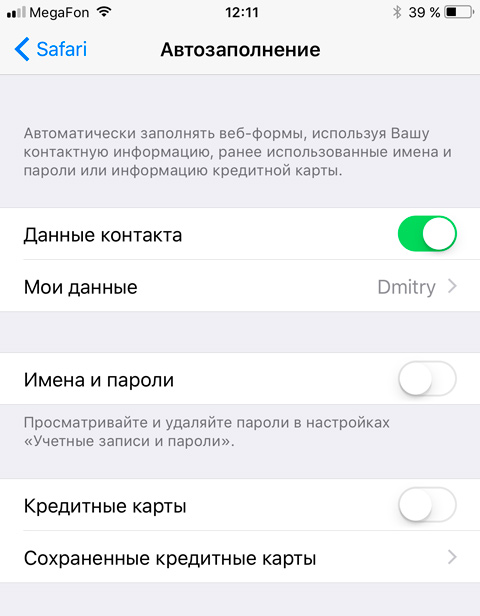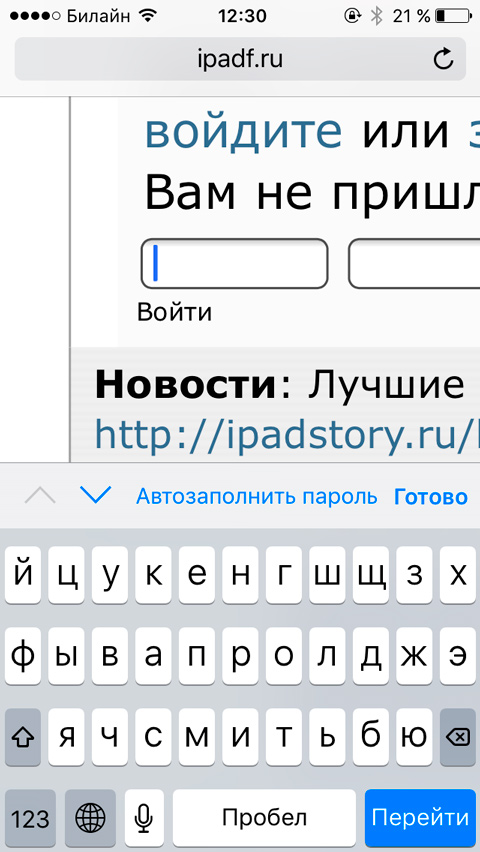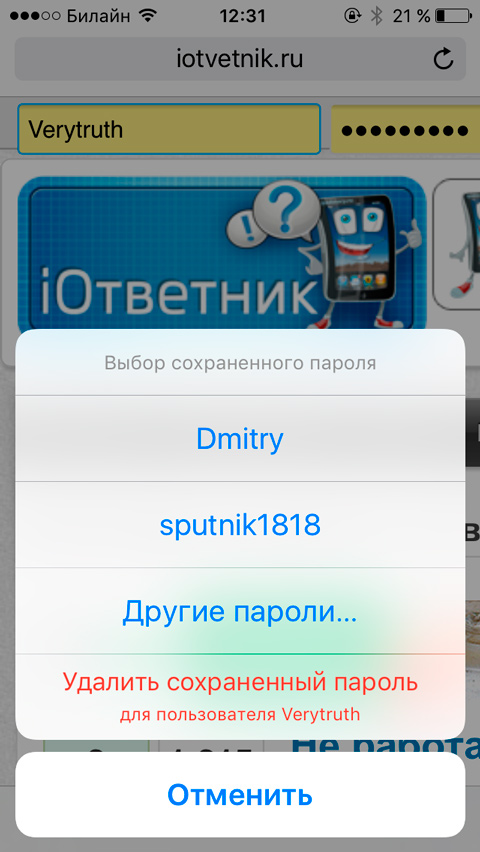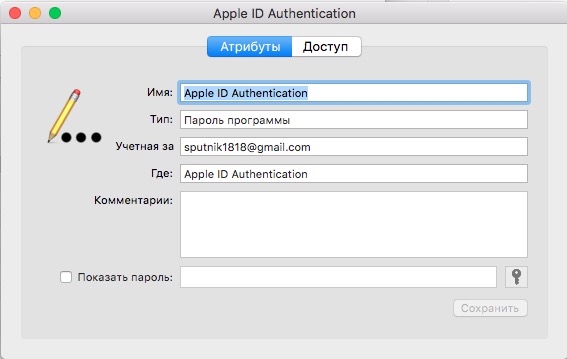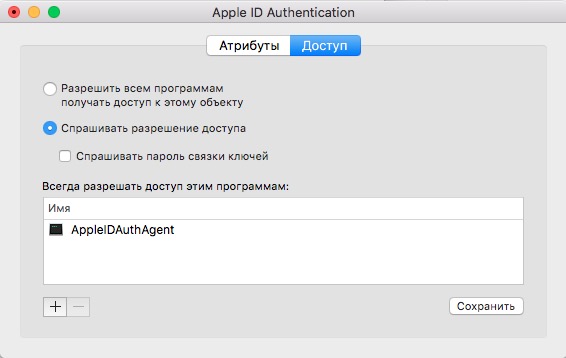- Настройка службы «Связка ключей iCloud»
- Порядок включения службы «Связка ключей iCloud»
- Включение службы «Связка ключей iCloud» на iPhone, iPad и iPod touch
- Включение службы «Связка ключей iCloud» на компьютере Mac
- Если включить службу «Связка ключей iCloud» не удается
- Часто задаваемые вопросы
- Какую информацию хранит служба «Связка ключей iCloud»?
- Как служба «Связка ключей iCloud» защищает мою личную информацию?
- Что произойдет, если отключить на устройстве функцию «Связка ключей iCloud»?
- Может ли служба поддержки Apple восстановить код безопасности iCloud?
- Как найти сохраненные пароли?
- Связка ключей в iOS. Что нужно знать!
- Что такое Связка ключей iCloud?
- Как настроить Связку ключей?
- Что такое Код безопасности iCloud?
- Использование iCloud на практике
- Как посмотреть логины и пароли в Связке ключей
- Вопросы и ответы про Связку ключей
- Безопасная синхронизация связки ключей
- Круг синхронизации размещается в учетной записи iCloud пользователя
- Порядок добавления других устройств пользователя в круг синхронизации
- Синхронизируются только определенные элементы
Настройка службы «Связка ключей iCloud»
С помощью службы «Связка ключей iCloud» можно синхронизировать пароли и другую защищенную информацию между устройствами.
Информацию, хранимую в службе «Связка ключей iCloud», можно не запоминать. Ваши данные (такие как имена пользователей и пароли Safari, данные кредитных карт и пароли Wi-Fi) заполняются автоматически на любом подтвержденном вами устройстве. Остались вопросы о службе «Связка ключей iCloud»?
Порядок включения службы «Связка ключей iCloud»
При обновлении устройства до последней версии iOS или iPadOS приложение «Ассистент настройки» предлагает настроить службу «Связка ключей iCloud». Узнайте о доступности службы «Связка ключей iCloud» в зависимости от страны и региона.
Включение службы «Связка ключей iCloud» на iPhone, iPad и iPod touch
- Перейдите в меню «Настройки», коснитесь [вашего имени], а затем выберите «iCloud».
- Нажмите «Связка ключей».*
- Передвиньте ползунок, чтобы включить службу «Связка ключей iCloud». Может потребоваться ввести пароль устройства или пароль Apple ID.
Включение службы «Связка ключей iCloud» на компьютере Mac
- Выберите меню Apple () > «Системные настройки».
- Щелкните «Apple ID», затем щелкните «iCloud» на боковой панели. В macOS Mojave или более ранних версий щелкните «iCloud».
- Выберите пункт «Связка ключей». *
- Если вы выберете вариант «Подтвердить позже» при входе в свою учетную запись с идентификатором Apple ID, вам потребуется выполнить подтверждение с использованием старого пароля или другого устройства, когда появится соответствующий запрос. Если вы не можете выполнить подтверждение, выполните сброс данных со сквозным шифрованием, когда появится соответствующий запрос.
* На iPhone, iPad или iPod touch с iOS 13 или более поздней версии или на компьютере Mac с macOS Catalina или более поздней версии для включения службы «Связка ключей iCloud» требуется двухфакторная аутентификация. Если вы еще не настроили эту функцию, вам предложат начать использовать двухфакторную аутентификацию.
Если включить службу «Связка ключей iCloud» не удается
Если после выполнения инструкций включить службу «Связка ключей iCloud» не удается, убедитесь, что соблюдены минимальные системные требования для службы «Связка ключей iCloud» и что вы используете двухфакторную аутентификацию.
Если вы не используете двухфакторную аутентификацию, может появиться сообщение с просьбой создать или сгенерировать случайным образом шестизначный код безопасности iCloud из цифр и (или) букв для авторизации дополнительных устройств и подтверждения своей личности. Если вы забыли свой код, его можно сбросить.
Часто задаваемые вопросы
Ответы на некоторые из наиболее часто задаваемых вопросов о службе «Связка ключей iCloud».
Какую информацию хранит служба «Связка ключей iCloud»?
Служба «Связка ключей iCloud» хранит номера и сроки действия кредитных карт (код безопасности не сохраняется и не заполняется автоматически), а также пароли и имена пользователей, пароли Wi-Fi, учетных записей Интернета и т. д. Разработчики также могут обновлять свои приложения для использования связки ключей на устройствах с iOS 7.0.3 и более поздних версий или OS X Mavericks 10.9 и более поздних версий. Если вы не видите элементы, хранящиеся в службе «Связка ключей iCloud», узнайте, что делать в таких случаях.
Как служба «Связка ключей iCloud» защищает мою личную информацию?
iCloud защищает вашу информацию путем сквозного шифрования, что обеспечивает максимальный уровень безопасности данных. Ваши данные защищены с помощью ключа, создаваемого на основе информации, уникальной для вашего устройства, в сочетании с паролем, который известен только вам. Никто другой не сможет получить или прочесть эти данные ни при их передаче, ни в хранилище. Дополнительная информация.
Что произойдет, если отключить на устройстве функцию «Связка ключей iCloud»?
При выключении функции «Связка ключей iCloud» на устройстве появляется запрос выбора действия: сохранить или удалить хранимые пароли и данные кредитных карт. При выборе первого варианта информация не удаляется и не синхронизируется при внесении изменений на других устройствах. Если вы не выберете вариант с сохранением информации хотя бы на одном устройстве, информация из службы связки ключей будет удалена с вашего устройства и с серверов iCloud.
Может ли служба поддержки Apple восстановить код безопасности iCloud?
Нет. Если число неправильных вводов кода безопасности iCloud превысит допустимый порог, вы потеряете доступ к функции «Связка ключей iCloud». Вы можете обратиться в службу поддержки Apple для подтверждения своей личности и повторить попытку. После определенного числа неправильных вводов ваша связка ключей будет удалена с серверов Apple и ее придется настроить повторно.
Как найти сохраненные пароли?
Функция «Связка ключей iCloud» обеспечивает хранение сохраненных вами паролей, чтобы их можно было просмотреть или изменить в любой момент. Узнайте, как найти сохраненные пароли на устройствах iPhone, iPad или iPod touch. Также можно найти сохраненные пароли на компьютере Mac.
Информация о продуктах, произведенных не компанией Apple, или о независимых веб-сайтах, неподконтрольных и не тестируемых компанией Apple, не носит рекомендательного или одобрительного характера. Компания Apple не несет никакой ответственности за выбор, функциональность и использование веб-сайтов или продукции сторонних производителей. Компания Apple также не несет ответственности за точность или достоверность данных, размещенных на веб-сайтах сторонних производителей. Обратитесь к поставщику за дополнительной информацией.
Источник
Связка ключей в iOS. Что нужно знать!
Сегодня я решил сделать обзорную статью про связку ключей, так как последний раз наш сайт о ней вспоминал в далёком 2013-ом году. Именно в тот момент она появилась в iOS 7. Но сейчас прошло почти 4 года и мы находимся в ожидании iOS 11, поэтому самое время сделать актуальную инструкцию по Связке ключей с вопросами и ответами.
Что такое Связка ключей iCloud?
Связка ключей iCloud – это функционал, который позволяет в защищённом виде хранить секретные данные (логины, пароли, номера кредитных карточек и т.п.) в системе и в облаке.
Данные в связке ключей шифруются мощным 256-битным AES шифрованием. Благодаря использованию технологии iCloud данные поддерживаются в актуальном состоянии на разных устройствах.
Связка ключей помогает не только хранить данные, но и вводить эти данные за пользователя.
А теперь простой пример, который показывает работу Связки ключей даже не слишком технически подкованным пользователям.
Пользователь заходит на какой-то сайт (например, “Одноклассники”) в Safari на iPhone. У него там есть логин и пароль. Он вводит их вручную. Система предлагает сохранить данные в Связке ключей. Если пользователь соглашается, то данные попадают в специальный файл. Пользователь решает зайти в “Одноклассники” на iPad. Он открывает сайт в Safari. Система iOS берёт данные из того самого специального файла и заполняет поля логин и пароль. Пользователю остаётся лишь нажать на кнопку Входа. Таким образом пользователю не нужно не только вводить пароль, но и запоминать его. За него это делает Связка ключей.
Как настроить Связку ключей?
После того, как вы обновите iOS до самой актуальной версии, специальный ассистент попросит настроить Связку ключей. Также настройка возможна, если вы только что купили новое устройство и пытаетесь активировать его под своим (возможно, новым) аккаунтом.
Настройки->ВАШЕ ИМЯ (в самом верху) ->iCloud->Связка ключей.
Включите ползунок “Связка ключей iCloud”. Следуйте указаниям системы. Если это у вас первое устройство под данным аккаунтом Apple ID, то Связка ключей просто включится. Если же устройство не первое, то вам нужно подтвердить включение.
Как правило, нужно ввести Код безопасности iCloud. После этого нужно ввести специальный код, который приходит на другое ваше устройство, которое привязано к Apple ID (если это iPhone, то приходит СМС на номер, привязанный к аккаунту).
При этом на другом устройстве появляется специальное сообщение, которое просит ввести пароль от Apple ID.
Далее можно посмотреть Настройки->Safari->Автозаполнение.
Данные контакта и Мои данные – эти два пункта позволяют указать контакт из настроек, который будет использоваться для заполнения различных форм. То есть можно занести себя в приложение Контакты, там прописать e-mail, телефон и другие данные. В будущем, если какой-то сайт будет запрашивать e-mail, то автозаполнение сделает это за вас.
Имена и пароли – непонятно как работает, но судя по описанию, позволяет просматривать и удалять пароли в настройках “Учётные записи и пароли” (об этом ниже). Фокус в том, что включая и выключая, я разницы в функционале не заметил.
Кредитные карты – включить сохранение вбитых карт на сайтах. При этом система всё равно будет спрашивать сохранять карту в Связку ключей или нет.
Сохранённые кредитные карты (зайти можно только по паролю, либо через Touch ID) – тут можно просматривать или добавлять карты, которые используются при оплате покупок в интернете.
Что такое Код безопасности iCloud?
При первой настройке связки ключей система просит создать Код безопасности iCloud (обычно 4-6 значный код). Если пропустить этот шаг (а это возможно), то связка ключей будет храниться локально на вашем устройстве. Ни о какой синхронизации с другими устройствами речи не идёт.
Код безопасности iCloud лучше всего запомнить (или записать в надёжном месте). С помощью него можно будет одобрять Связку ключей на других устройствах. Код безопасности iCloud может вам помочь, даже в случае утери всех устройств, на которых была настроена Связка ключей.
Если вы несколько раз подряд введёте неправильный код безопасности iCloud, то Связка ключей будет деактивирована. Восстановить доступ можно будет лишь с помощью техподдержки Apple, но они не имеют доступа к коду, поэтому техподдержка максимум что сможет сделать: дать вам шанс ещё на несколько попыток. Если все они закончатся неудачей, то Связка ключей будет удалена из iCloud.
Использование iCloud на практике
Заходим на сайт, где мы хотим зарегистрироваться. Идём в раздел с Регистрацией. Вбиваем логин и пароль. Система сама предложит Сохранить пароль в Связке ключей.
Затем вы можете зайти на сайт и вместо ввода данных нажать ссылку “Автозаполнить пароль”.
Либо система сама заполняет логин и пароль. В любом случае данные в форме будут на жёлтом фоне:
Если паролей/логинов на сайте несколько, то можно нажать на ссылку “Пароли” над клавиатурой. Связка ключей предложит вам выбрать нужный логин. Тут же можно удалить сохранённый пароль.
Как посмотреть логины и пароли в Связке ключей
На iOS и Mac OS можно смотреть логины и пароли в Связке ключей.
В iOS это делается в Настройки->Учётные записи и пароли->Пароли программ и сайтов. Зайти можно только через Touch ID или пароль к Apple ID.
Нужно найти нужный аккаунт и тыкнуть по нему. В поле Пароль можно увидеть в открытом виде пароль, а в Имя пользователя – логин для сайта. Пароли и логины тут можно менять.
В Mac OS просмотреть связку ключей тоже не сложно. Есть специальное приложение “Связка ключей”. В нём ищем нужный сайт и тыкаем по строчке два раза.
Ставим галочку “Показать пароль” и система запросит пароль от учётной записи администратора компьютера. Вбиваем пароль и видим нужный пароль.
Для каждого аккаунта есть уникальные настройки доступа. Как правило, лучше эти настройки не трогать:
Опытный пользователь по скриншоту сразу поймёт, что тут можно добавить приложение, которое может получить доступ к объекту в Связке ключей.
Вопросы и ответы про Связку ключей
Какие требования у Связки ключей?
Связка ключей доступна, начиная с iOS 7.0.3 и OS X Mavericks 10.9. Каких-то дополнительных требований к устройству Связка ключей не налагает.
Безопасно ли хранение данных в Связке ключей?
В теории это абсолютно безопасно. Ибо данные зашифрованы и недоступны даже Apple (это утверждение можно воспринимать лишь на веру).
Какие данные хранит Связка ключей для кредитных карт?
Номер карты, Имя Фамилию и дату окончания срока действия. CVC-код с обратной стороны карты Связка ключей не сохраняет.
Есть ли альтернативы Связке Ключей?
Да, есть масса приложений. Главное найти то, которое популярно и которое давно зарекомендовало себя. Например, 1Password, занимается тем же самым, что и связка ключей. Приложение постоянно обновляется и имеет массу поклонников. Связка ключей – это бесплатная встроенная альтернатива для пользователей продукции Apple. Если же у вас мультиплатформенные связки, например: iPhone-Windows или Android – Mac, то имеет смысл подобрать альтернативу.
Иногда “Связка ключей” предлагает сгенерировать пароль. Почему не всегда?
По информации с сайта Apple, генератор паролей работает не на всех сайтах.
Источник
Безопасная синхронизация связки ключей
Когда пользователь впервые включает Связку ключей iCloud, устройство устанавливает круг доверия и создает для себя идентификатор синхронизации. Идентификатор синхронизации состоит из личного ключа и открытого ключа. Открытый ключ идентификатора синхронизации помещается в круг, а сам круг подписывается дважды: в первый раз с помощью личного ключа идентификатора синхронизации, а во второй раз с помощью асимметричного эллиптического ключа (на основе P-256), полученного из пароля учетной записи iCloud пользователя. Вместе с кругом сохраняются параметры (случайное значение «соли» и число повторений), использованные для создания ключа из пароля учетной записи iCloud пользователя.
Круг синхронизации размещается в учетной записи iCloud пользователя
Подписанный круг синхронизации размещается в хранилище типа ключ-значение в учетной записи iCloud пользователя. Его нельзя прочитать, не зная пароля iCloud пользователя, и нельзя изменить, не имея личного ключа идентификатора синхронизации одного из членов круга.
Когда пользователь включает Связку ключей iCloud на другом устройстве, она распознает, что пользователь имеет в iCloud созданный ранее круг синхронизации, в который оно не входит. Устройство создает для себя пару ключей идентификатора синхронизации, а затем создает билет заявки для запроса членства в круге. Билет содержит открытый ключ идентификатора синхронизации устройства. Пользователь получает запрос на прохождение аутентификации с использованием своего пароля iCloud. Из iCloud извлекаются параметры генерирования эллиптического ключа, используемые для создания ключа, а затем этот ключ используется для подписания билета заявки. Наконец, билет заявки передается в iCloud.
Порядок добавления других устройств пользователя в круг синхронизации
Когда первое устройство обнаруживает поступление билета заявки, оно сообщает пользователю, что новое устройство просит разрешение присоединиться к кругу. Пользователь вводит свой пароль iCloud, после чего билет заявки проверяется на использование соответствующего личного ключа. После этого пользователь, который отправил запрос на присоединение к кругу, может к нему присоединиться.
После того как пользователь разрешает добавить новое устройство в круг, первое устройство добавляет в круг синхронизации открытый ключ нового члена и подписывает его еще раз с помощью своего идентификатора синхронизации и ключа, полученного из пароля iCloud пользователя. Новый круг синхронизации передается в iCloud, где его аналогичным образом подписывает новый член круга.
Теперь в круг входят два члена, и у каждого из них есть открытый ключ другого члена. Члены круга начинают обмениваться индивидуальными элементами связки ключей через хранилище iCloud типа ключ-значение или сохраняют эти элементы в CloudKit в зависимости от ситуации. Если оба члена круга содержат одинаковый элемент с разными датами изменения, оба получают элемент с более новой датой изменения, т. е. синхронизируются. Если даты изменений совпадают, элементы пропускаются. Каждый синхронизируемый элемент шифруется таким образом, что его может расшифровать только устройство из круга доверия пользователя. Он не может быть расшифрован любыми другими устройствами или компанией Apple.
Когда к кругу присоединяются новые устройства, процедура повторяется. Например, при присоединении третьего устройства подтверждение отображается на других двух устройствах пользователя. Пользователь может утвердить нового члена с любого из этих устройств. При добавлении нового члена круга выполняется его синхронизация с другими членами круга. Эта мера направлена на то, чтобы на всех устройствах хранились одинаковые элементы связки ключей.
Синхронизируются только определенные элементы
Однако синхронизируется не вся связка ключей. Некоторые элементы, например идентификаторы VPN, относятся к конкретному устройству и не должны его покидать. Синхронизируются только элементы с атрибутом kSecAttrSynchronizable . Компания Apple установила этот атрибут для пользовательских данных Safari (включая имена пользователей, пароли и номера кредитных карт), а также для паролей Wi-Fi и ключей шифрования HomeKit.
Кроме того, по умолчанию в синхронизации не участвуют элементы связки ключей, добавленные приложениями сторонних разработчиков. При добавлении элементов в связку ключей разработчики должны установить атрибут kSecAttrSynchronizable .
Источник